Обновлено 2024 апреля: перестаньте получать сообщения об ошибках и замедлите работу вашей системы с помощью нашего инструмента оптимизации. Получить сейчас в эту ссылку
- Скачайте и установите инструмент для ремонта здесь.
- Пусть он просканирует ваш компьютер.
- Затем инструмент почини свой компьютер.

Когда вы пытаетесь запустить команду sfc / scannow из командной строки для поиска и исправления ошибок, вы часто получаете сообщение об ошибке, например: «Чтобы использовать утилиту SFC, вы должны быть администратором, работающим в сеансе консоли».
Не паникуйте, потому что в командной строке иногда могут отображаться ошибки, что совершенно нормально. Он может отображать ошибки при выполнении любой команды, и sfc / scannow не исключение. Однако есть очень быстрое и простое решение этой проблемы. Чтобы решить эту проблему, вам необходимо запустить командную строку от имени администратора. Посмотрим, как решить эту проблему.
Что вызывает сообщение об ошибке «Чтобы использовать утилиту SFC, вы должны быть администратором, запустившим сеанс консоли»?

Эта ошибка указывает на то, что вы пытаетесь получить доступ к системным файлам через командную строку и для этого вам необходимо разрешение или вы должны быть администратором. Если вы откроете командную строку, дважды щелкнув или щелкнув правой кнопкой мыши, а затем щелкнув «Открыть», она запустится нормально.
Однако, если вы щелкните правой кнопкой мыши и запустите его от имени администратора, CMD откроется как расширенная командная строка. Каждый раз, когда вы хотите внести изменения или запустить системные файлы, вы должны открывать CMD в расширенном режиме. Вот решение, как этого добиться.
Решение для сообщения «Вы должны быть администратором, чтобы начать сеанс консоли»?
Обновление за апрель 2024 года:
Теперь вы можете предотвратить проблемы с ПК с помощью этого инструмента, например, защитить вас от потери файлов и вредоносных программ. Кроме того, это отличный способ оптимизировать ваш компьютер для достижения максимальной производительности. Программа с легкостью исправляет типичные ошибки, которые могут возникнуть в системах Windows - нет необходимости часами искать и устранять неполадки, если у вас под рукой есть идеальное решение:
- Шаг 1: Скачать PC Repair & Optimizer Tool (Windows 10, 8, 7, XP, Vista - Microsoft Gold Certified).
- Шаг 2: Нажмите «Начать сканирование”, Чтобы найти проблемы реестра Windows, которые могут вызывать проблемы с ПК.
- Шаг 3: Нажмите «Починить все», Чтобы исправить все проблемы.
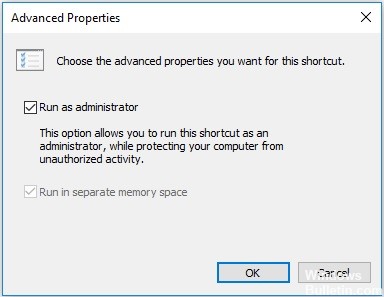
Установить командную строку по умолчанию
- Введите командную строку в поле поиска и выберите наиболее подходящий вариант.
- Затем щелкните его правой кнопкой мыши и выберите «Открыть расположение файла».
- Затем выберите «Командная строка», щелкните ее правой кнопкой мыши и выберите «Отправить на> Рабочий стол».
- Щелкните правой кнопкой мыши ярлык на рабочем столе и выберите «Свойства».
- Во всплывающем окне щелкните вкладку Ярлыки.
- Затем нажмите Advanced…, чтобы продолжить.
- Затем установите флажок «Запуск от имени администратора» и нажмите «ОК», чтобы продолжить.
- Когда все шаги будут выполнены, ярлык командной строки всегда будет открываться от имени администратора.
Запуск командной строки от имени администратора
- Если вы видите эту ошибку, вы должны быть в CMD, закройте ее.
- Перейдите в CMD, запустите меню или выполните поиск в строке поиска.
- Для более старых версий Windows выберите Пуск> Все программы> Стандартные.
- Щелкните правой кнопкой мыши CMD
- Выберите «Запуск от имени администратора».
- Щелкните «Да» для управления пользователем.
- Теперь введите «ПФС / SCANNOW»И подтвердите.
- Начнется сканирование системы.
Совет эксперта: Этот инструмент восстановления сканирует репозитории и заменяет поврежденные или отсутствующие файлы, если ни один из этих методов не сработал. Это хорошо работает в большинстве случаев, когда проблема связана с повреждением системы. Этот инструмент также оптимизирует вашу систему, чтобы максимизировать производительность. Его можно скачать по Щелчок Здесь
Часто задаваемые вопросы
Как мне стать администратором и начать сеанс консоли для использования утилиты SFC?
- Нажмите кнопку «Пуск» и введите в строке поиска: CMD.
- Щелкните правой кнопкой мыши CMD.exe и выберите Запуск от имени администратора.
- Нажмите Да в появившемся запросе управления учетными записями пользователей (UAC).
- Когда появится мигающий курсор, введите: SFC / scannow.
- Нажмите клавишу ввода.
Как начать сеанс консоли от имени администратора?
Откройте расширенную командную строку. Для этого нажмите «Пуск», выберите «Все программы», «Стандартные», щелкните правой кнопкой мыши «Командная строка» и выберите «Запуск от имени администратора». Если вам будет предложено ввести пароль администратора или подтверждение, введите пароль или нажмите Разрешить.
Как мне исправить сообщение об ошибке «Вы должны быть администратором, работающим в сеансе консоли, чтобы использовать утилиту SFC»?
- Если вы видите это сообщение об ошибке, вы должны быть в CMD, закройте его.
- Выберите CMD в меню «Пуск» или найдите его в строке поиска.
- Щелкните правой кнопкой мыши CMD.
- Выберите «Запуск от имени администратора» и откройте CMD от имени администратора.
- Щелкните «Да» для управления пользователем.
- Теперь введите «sfc / scannow» и подтвердите.


